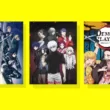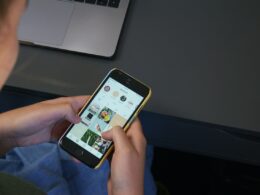Download foto dari Instagram bisa dilakukan dengan berbagai cara, baik dengan aplikasi, maupun tanpa aplikasi. Masing-masing cara memiliki kelebihan dan kekurangannya masing-masing, sehingga Anda bisa memilihnya sesuai dengan kebutuhan.
Supaya lebih paham tentang berbagai cara mengunduh foto dari Instagram, baca artikel ini sampai selesai ya.
Sekilas tentang Instagram

Instagram merupakan salah satu media sosial yang sering digunakan sebagai sarana untuk berbagi berbagai postingan menarik. Tidak sedikit foto yang unik, inspiratif dan edukatif yang muncul di beranda membuat para pengguna Instagram berniat untuk menyimpannya.
Namun biasanya, foto hanya bisa disimpan di akun Instagram melalui ikon “bookmark” yang ada di sudut kanan bawah tampilan. Selain menyimpannya di akun Instagram, Anda juga bisa menyimpan berbagai foto menarik dari Instagram tersebut di galeri smartphone.
Jangan kecewa karena Instagram tidak langsung menyediakan fitur simpan postingan, karena Anda bisa menyimpan foto dengan banyak cara.
Karena keinginan pengguna Instagram untuk menguduh postingan foto cukup besar, maka aplikasi dan website pengunduh foto semakin banyak beredar.
Bagi Anda yang memiliki smartphone dengan ruang penyimpanan luas, tidak ada salahnya untuk mengunduh foto di Instagram melalui aplikasi. Namun jika ruang penyimpanan smartphone kurang memungkinkan, Anda bisa mengunduh foto Instagram melalui berbagai website yang tersedia. Cara penggunaan tiap aplikasi dan website pengunduh foto pun cukup mudah untuk dipahami.
Download Foto dari Instagram Tanpa Aplikasi
1. Inspect Element
Saat ini, Anda sudah bisa download foto dari Instagram tanpa harus repot-repot mengunduh aplikasi. Cara ini bisa dilakukan dengan memanfaatkan fitur Inspect yang tersedia di laptop atau komputer.
Berikut cara mengunduh foto dari Instagram tanpa aplikasi:
Step #1 – Login Melalui Instagram Web
Pertama, buka Instagram web, kemudian login ke akun Instagram pribadi Anda dengan memasukan email dan password.
Step #2 – Buka Foto yang Ingin Diunduh
Kedua, buka foto ingin yang Anda simpan ke galeri smartphone.
Step #3 – Klik Kanan, Pilih “Inspect”
Ketiga, klik kanan pada postingan foto, lalu pilih opsi “Inspect” yang muncul di tampilan layar Anda.
Selain itu, Anda juga bisa menggunakan fungsi Inspect melalui kombinasi tombol keyboard Ctrl + Shift + I.
Step #4 – Pilih Menu “Element”
Keempat, proses download foto dari Instagram dilanjutkan dengan pilih menu “Element” yang tertera di layar laptop atau komputer.
Step #5 – Buka Kolom Pencarian
Kelima, buka kolom pencarian dengan menekan tombol Ctrl + F, lalu ketik “.jpg” untuk menemukan foto dalam element.
Setelah itu, nantinya pencarian akan mengarah ke highlight yang kodenya mengandung lik file “.jpg” dalam element.
Step #6 – Copy Link dan Download
Keenam, copy link dan paste di tab baru, kemudian download dengan klik ikon titik tiga di bagian sudut kiri bawah dan pilih opsi “Download”.
2. Melaui Situs DownloadGram
Selain mengunduh foto dari Instagram dengan menggunakan fitur Inspect Element, Anda juga bisa mengunduhnya melalui website DownloadGram.
Berikut tahapan cara download foto dari Instagram melalui DownloadGram:
Step #1 – Login Akun Instagram
Silahkan login ke akun Instagram pribadi Anda.
Step #2 – Buka dan Salin Link Foto yang Diinginkan

Setelah berhasil login akun, buka foto yang ingin diunduh, kemudian klik ‘ikon titik tiga’ di sudut kanan atas foto.
Kemudian pilih opsi “Salin Tautan” yang muncul di layar smartphone atau laptop Anda.
Step #3 – Buka Situs DownloadGram.com
Selanjutnya, keluar dari aplikasi atau website Instagram, lalu buka situs DownloadGram.org untuk mengunduh foto.
Step #4 – Tempel Link dan Download

Terakhir, silahkan tempel link yang telah disalin sebelumnya di kolom yang telah tersedia. Lalu klik “Download now”.

Jika sudah, Anda tinggal menekan tombol “Download” menunggu hingga foto selesai diunduh.
Download Foto dari Instagram Menggunakan Aplikasi
3. Aplikasi InstaSave for Instagram
Jika merasa agak kebingungan ketika mengunduh foto melalui website, Anda bisa melakukannya melalui aplikasi. Aplikasi yang bisa digunakan untuk mengunduh foto dari Instagram pun cukup beragam, seperti InstaSave for Instagram, Regrann, dan banyak aplikasi lainnya. Namun supaya lebih cepat dan mudah, Anda bisa menggunakan aplikasi InstaSave for Instagram, dan berikut tahapan cara penggunaannya:
Step #1 – Download Aplikasi Pengunduh
Pertama, silahkan unduh aplikasi InstaSave for Instagram di Play Store atau App Store dan sambungkan ke akun Instagram Anda.
Step #2 – Login Akun Instagram
Kedua, login ke akun Instagram Anda, baik melalui aplikasi Instagram maupun melalui Instagram web.
Step #3 – Salin Link Foto yang Ingin Diunduh
Ketiga, buka foto yang ingin diunduh, pilih ikon titik tiga di sudut kanan atas foto, klik opsi “Salin Tautan”.
Step #4 – Buka Aplikasi Pengunduh
Keempat, keluar dari aplikasi atau website Instagram, kemudian buka kembali aplikasi pengunduh yang digunakan -InstaSave for Instagram-. Setelah itu, foto akan secara otomatis diunduh oleh aplikasi dan tersimpan di galeri smartphone anda.
4. Aplikasi BatchSave for Instagram
Karena aplikasi pengunduh foto dari Instagram sudah cukup banyak, Anda bisa lebih bebas memilih jenis aplikasi yang ingin digunakan.
Salah satu jenis aplikasi yang bisa Anda gunakan untuk mengunduh foto dari Instagram adalah BatchSave for Instagram.
Aplikasi ini memungkinkan Anda untuk mengunduh foto dari Instagram dalam jumlah banyak sekaligus.
Bagi Anda yang penasaran dan ingin mencoba, berikut tata cara menguduh foto dengan aplikasi BatchSave for Instagram:
Step #1 – Buka Aplikasi dan Login Akun Instagram
Langkah pertama, silahkan buka aplikasi BatchSave for Instagram lalu login ke akun Instagram Anda. Login akun bisa dilakukan dengan mengisi username atau alamat email dan password akun Instagram di kolom yang tersedia. Jika sudah diisi, silahkan klik “login with Instagram”.
Step #2 – Klik “Done” Pada Tampilan “Quick Tip”
Langkah kedua, setelah login, akan muncul tampilan “Quick Tip”, kemudian pilih “Done” yang berada di sudut kanan bawah tampilan.
Step #3 – Cari Akun yang Fotonya Ingin Diunduh
Langkah ketiga, cari akun yang fotonya ingin diunduh dengan memilih menu “Users”. Setelah itu, memasukan nama akun di kolom “Search for Users”.
Step #4 – Pilih Semua Foto
Langkah keempat, setelah memasukan nama akun, akun akan muncul dan Anda akan melihat tampilan beranda dari akun tersebut. kemudian, silahkan pilih semua foto yang ingin diunduh dengan klik tahan foto tersebut hingga ada tanda contreng.
Step #5 – Simpan Foto yang Ingin Diunduh
Langkah kelima, setelah memilih foto, silahkan simpan foto tersebut dengan mengklik ikon save di sudut kanan bawah layar. Selanjutnya tunggu proses unduh hingga selesai, dan Anda bisa melihat foto yang telah diunduh di folder “My Saved”.
Demikian informasi seputar cara download foto dari Instagram, baik dengan maupun tanpa aplikasi yang bisa Anda gunakan. Semoga dengan adanya informasi ini, Anda bisa lebih terbantu saat ingin mengunduh foto dari Instagram.